فهرست
Adobe Audition د ځواکمنو وسیلو یوه ټولګه لري ترڅو تولید کونکو سره مرسته وکړي چې ستاسو آډیو څخه خورا غوره ترلاسه کړي. که دا بې نظمه وسیلې وي یا غیر منظم کوربه وي، Adobe Audition به تاسو سره د هر څه په کنټرول کې د مرستې لپاره یو څه ولري ترڅو ستاسو آډیو خوږه وي.
په دې مقاله کې، موږ به تاسو ته وښایئ چې څنګه د Adobe Audition څخه یو غږ لرې کړئ.
2>1>
په اډوب آډیشن کې د اکو لرې کولو څرنګوالی: کله ورته اړتیا ده؟
په آډیو فایل کې ایکو او ریورب د هر پوډکاسټ تولید کونکي ژوند خنډ دی. په هرصورت، هرڅوک نشي کولی د بې عیب ټریکونو ثبتولو لپاره په بشپړه توګه جوړ شوی، د غږ ماتولو خونه ولري. فلیټ سطحونه، سخت پوړونه، او شیشې ټول د ناغوښتل شوي غږونو لامل کیدی شي.
خوشبختانه، یو آډیشن کولی شي تاسو سره مرسته وکړي چې د اکو او ریورب سره مقابله وکړي ترڅو ستاسو غږ کامل وي.
دوه لومړني میتودونه شتون لري چې په Adobe Audition کې کارول کیدی شي په آډیو فایل کې د اکو لرې کولو ترلاسه کولو لپاره.
لومړی میتود د DeReverb په نوم یو جوړ شوی پلگ ان کاروي. دا یو ګړندی دی ، یو اندازه د آډیو فایل څخه د ایکو لرې کولو لپاره ټول حل سره فټ کوي. دا د کارولو لپاره مستقیم دی، په اسانۍ سره راحته کیږي، او د آډیو فایل پایلې ډراماتیک دي.
په هرصورت، د اکو او ریورب څخه د خلاصون لپاره یو ډیر ښکیل میتود شتون لري، کوم چې د EQing په واسطه د اکو له منځه وړل دي. ستاسو په آډیو فایل کې د ځانګړي فریکونسۍ تنظیم کول. دا به د ښه توازن او د DeReverb پلگ ان په پرتله ډیر دقیق کمښت پایله ولريecho.
EchoRemover AI د اوریډیشن سره مطابقت لري او په هر ریکارډ کې د اکو مقدار کې ډراماتیک توپیر رامینځته کوي. حتی تر ټولو ډیر ریورب-درانه ریکارډونه چې په اکو کې ډوب شوي دي په زړه پورې او پاک غږ راځي.
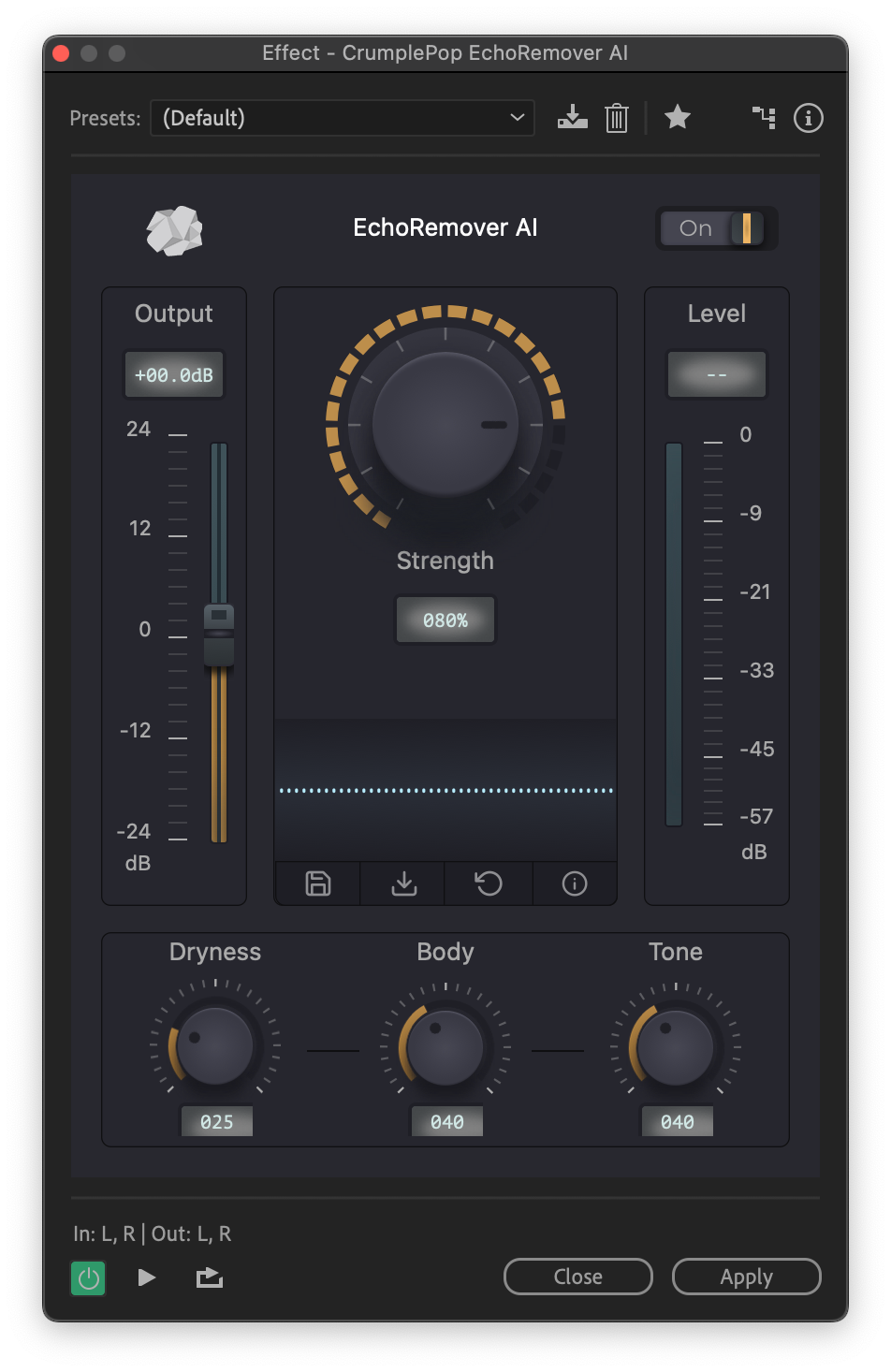
یوځل نصب شو، دا پیاوړی، د کارولو ساده پلگ ان کولی شي گونج لرې کړي په ساده ډول د اصلي کنټرول نوب په بدلولو سره. دا تر هغه وخته پورې تنظیم کړئ چې تاسو د اصلي ثبت کولو او د اکو لرې کولو تر مینځ مناسب توازن ومومئ، او دا خورا ډیر څه دي چې باید ترسره شي.
د پلگ ان تر شا AI ستاسو لپاره ټول سخت کار کوي - دا واقعیا ده اسانه!
سربیره پردې، د وچوالي، بدن او ټون لپاره هم کنټرولونه شتون لري. دا د ثبت شوي غږ په اړه ډیر دقیق کنټرول او د ځانګړو ځانګړتیاو توازن ته اجازه ورکوي.
- د وچوالي ترتیب تاسو ته اجازه درکوي چې د اکو ریموور په څومره قوي توګه تطبیق شي.
- بدن اجازه ورکوي د غږ د غټ او ډک غږ لپاره.
- د ټون کنټرول به د غږ غږ روښانه او ډیر تربل-y کې مرسته وکړي.
تاسو کولی شئ د سلیډر سره د محصول کچه هم کنټرول کړئ.
کله چې تاسو د هغه ترتیباتو څخه خوښ یاست چې تاسو یې لرئ، تاسو کولی شئ دوی د راتلونکي کارونې لپاره د پری سیټ په توګه صادر کړئ.
نتیجې
د Adobe Audition د کارولو لپاره یو پیاوړی وسیله ده کله چې دا راځي د هر آډیو فایل څخه د غږونو لرې کولو لپاره. حتی ساده DeReverb پلگ ان کولی شي ستاسو د آډیو غږونو څرنګوالي کې لوی توپیر رامینځته کړي. دا به نور وخت نه نیسيد خپلو ریکارډونو کیفیت ښه کړئ، حتی د پیل کونکو لپاره.
د هغو کسانو لپاره چې ډیر لیوالتیا لري - یا په ساده ډول د ریکارډونو سره چې په دوی کې خورا ډیر غږ لري - د ژورې لیدو او ستاسو د آډیو کیفیت ښه کولو لپاره ډیر فرصت شتون لري. مګر هر هغه طریقه چې په پام کې نیول کیږي، تاسو کولی شئ د آډیشن سره د اکو فری ریکارډونو راتلونکي ته سترګې په لار شئ.
د اډوب آډیشن اضافي سرچینې:
- څنګه لرې کړئ په Adobe Audition
دا ډیر تخنیکي دی، مګر ستاسو آډیو فایل به د هغه ستونزمن غږ څخه هم لږ وي.
د خپل آډیو فایل میتود 1 څخه Echo کم کړئ: DeReverb
راځئ چې د آډیو فایل څخه د اکو لرې کولو لپاره ترټولو ساده طریقې سره پیل وکړو - د DeReverb پلگ ان په کارولو سره.
لکه څنګه چې نوم څرګندیږي ، دا به اکو لرې کړي او ریورب به کم کړي.
لومړی ، اوریدنه پیل کړئ . په وینډوز کې، تاسو به دا په سټارټ مینو کې ومومئ، په میک کې به دا یا ستاسو په ټاسک بار کې یا ستاسو د غوښتنلیک فولډر کې وي.
بیا هغه آډیو فایل خلاص کړئ چې تاسو یې کار کول غواړئ. د دې کولو لپاره، د فایل مینو ته لاړ شئ، خلاص انتخاب کړئ، او خپل کمپیوټر براوز کړئ، بیا په فایل کلیک وکړئ او خلاص یې کړئ.
کیبورډ لنډیز: CTRL+O (وینډوز)، COMMAND+O (Mac)
بیا تاسو اړتیا لرئ خپل آډیو فایل غوره کړئ. تاسو کولی شئ یا د ترمیم مینو ته لاړ شئ، بیا وټاکئ او ټول غوره کړئ غوره کړئ. تاسو کولی شئ په ټریک دوه ځله کلیک وکړئ.
کی بورډ شارټ کټ: CTRL+A (وینډوز)، COMMAND+A (Mac) به ټول غوره کړي فایل.
ټپ: که تاسو غواړئ د خپل آډیو فایل یوازې برخه کې د ډی ریورب اغیز پلي کړئ، تاسو دا هم کولی شئ. د خپل انتخاب په پیل کې په موږک کیڼ کلیک وکړئ، بیا یې د آډیو فایل په هغه برخه کې کش کړئ چې تاسو یې اغیز پلي کول غواړئ.
د شور کمولو بیا رغونې مینو
اغیزو ته لاړ شئ مینو کې، بیا د شور کمولو بیا رغونې ته لاړ شئ او د DeReverb اختیار غوره کړئ.
داد DeReverb کړکۍ به پرانیزي.
په لاندینۍ برخه کې سلایډر د تاثیر اندازه تنظیم کولو لپاره یوه ساده لار وړاندې کوي چې ستاسو په آډیو ټریک کې پلي کیږي. په ساده ډول یې کش کړئ ترڅو واورئ چې ستاسو آډیو غږ څنګه دی.
که تاسو سلیډر ډیر لرې کش کړئ، تاسو به د کلپ کولو او غږولو غږ واورئ. دا ستاسو د غږ غږ خرابوي. په هرصورت، که تاسو دا په کافي اندازه حرکت نه کوئ تاسو ممکن هیڅ بدلون ونه اورئ. په ساده ډول سلایډر تر هغه وخته پورې تنظیم کړئ چې تاسو د پایلې څخه راضي نه یاست.
د مخکتنې تڼۍ "ژوندی" کارول کیدی شي. په دې توګه، تاسو کولی شئ خپل آډیو بیرته پیل کړئ، بیا سلائیڈر تنظیم کړئ نو تاسو سمدلاسه بدلون واورئ. دا د سلیډر حرکت کولو څخه خورا اسانه دی، بیا د بدلون اوریدلو لپاره مخکتنه کول، بیا د سلیډر بیا حرکت کول، بیا بیا کتنه کول.
د پروسس کولو تمرکز هم شتون لري. دا د DeReverb پلگ ان ته وايي چې په کوم فریکونسۍ تمرکز وکړئ.
د مثال په توګه، د شیشې لخوا رامینځته شوی اکو کیدای شي په آډیو ټریک کې د لوړې فریکونسۍ د غږ لامل شي، نو تاسو کولی شئ د "لوړ فریکونسۍ تمرکز" انتخاب غوره کړئ. د سافټویر سره مرسته وکړي چې پوه شي چې ستونزه چیرته ده.
14>
برعکس، مایعات کولی شي د ټیټ فریکونسۍ غږ لامل شي. که د مثال په توګه، تاسو په کوټه کې د مچھلی ټانک لرئ چې آډیو فایل ثبت شوی و، تاسو ممکن سافټویر ته ووایاست چې د دې غږ له مینځه وړلو لپاره په ټیټ فریکونسۍ تمرکز وکړي. لرې کولو ته اړتیا لرئ ، تاسو کولی شئ شاوخوا لوبې وکړئتنظیمات تر هغه وخته پورې چې تاسو داسې پایله ومومئ چې تاسو ورسره راحته یاست.
د فایل ته په لاړلو سره خپل فایل خوندي کړئ ، بیا د خوندي کولو په توګه غوره کړئ.
کی بورډ شارټ کټ: CTRL+SHIFT +S (Windows)، SHIFT+COMMAND+S (Mac) د فایل خوندي کولو لپاره
کله چې تاسو دا ولرئ، یوازې په اپلیټ کلیک وکړئ او دا بشپړ شو!
حتی یو څه چې ساده هم کولی شي لوی توپیر رامینځته کړي کله چې تاسو غواړئ echo لرې کړئ او ریورب کم کړئ، او د DeReverb اغیز به تاسو ته اجازه درکړي چې توپیر واورئ.
د خپل آډیو فایل میتود 2 څخه Echo کم کړئ: EQing
د اډوب کارولو ګټه د آډیشن ډی ریورب پلگ ان دا دی چې دا ساده ، ګړندی او مؤثر دی.
په هرصورت ، که تاسو غواړئ ډیر توضیحاتو ته لاړشئ یا د پای پایلو باندې ښه کنټرول ولرئ ، نو د EQing میتود ډیر ښکیل دی د تګ لاره ده.
EQing په یو آډیو فایل کې د ځانګړو فریکونسیو تنظیم کولو پروسه ده چې یا یې زیات کړي یا یې کم کړي. په ځانګړو فریکونسیو باندې د تمرکز کولو سره، دا ممکنه ده چې د اکو کمولو په وخت کې په ټریک باندې ټولیز اغیز کم کړي.
Adobe Audition د EQing لپاره یو څو مختلف برابرونکي لري. د دې لپاره، د پیرامیټریک برابرونکی د کارولو لپاره یو دی. دا د فریکونسیو په اړه ځانګړی کنټرول چمتو کوي چې باید تنظیم شي.
د اغیزو مینو ته لاړ شئ، بیا فلټر او EQ، او د پیرامیټریک EQ غوره کړئ.
دا به د پارامیټریک EQ ډیالوګ بکس راوړي.
پیرامیټریک EQ
لکه څنګه چې سمدلاسه لیدل کیدی شي، دا یو دید DeReverb فلټر په پرتله خورا پیچلي ترتیب. دلته یو څو اصطلاحات شتون لري، او دا د دې ارزښت لري چې پوه شي چې مخکې له دې چې دوی څه معنی ولري. یو ټیټ شمیر به باس تنظیم کړي. څومره چې شمیره لوړه وي، هغومره به په درې اړخیزه اغیزه وکړي.
هلته یو څو نور ترتیبات دي، مګر موږ کولی شو په اصلي تمرکز وکړو. دا به ستاسو په آډیو فایل باندې خورا ډیر تاثیر ولري.
EQing
اوس د EQing ریښتیني پروسې پیل کولو وخت دی.
تاسو به په لیکه کې سپینې نقطې وګورئ. دا هغه ټکي دي چې تعدیلات به رامینځته کړي. موږ غواړو د فریکونسۍ لړۍ په کافي اندازه تنګ وساتو نو موږ یوازې په اکو اغیزه کوو نه د آډیو فایل اصلي برخه.
د دې کولو لپاره ، د Q/Width ترتیب تنظیم کړئ. د Q طول په ټولو بډونو کې د 13 او 20 تر منځ هر ځای ته وټاکئ، د دې پورې اړه لري چې تاسو څومره د غږونو سره معامله کوئ.
یوځل چې دا ترسره شي، لومړی سپینه نقطه د چارټ سر ته فشار ورکړئ . دا به په آډیو کې د غږ هغه برخې پورته کړي (ګټه زیاته کړي).فایل کړئ او د اوریدلو لپاره یې اسانه کړئ.
په لاندې کیڼ اړخ کې د مخکتنې تڼۍ باندې کلیک وکړئ ترڅو ستاسو ټریک پلی بیک پیل شي.
بیا د کیڼ موږک تڼۍ سره 1 باندې کلیک وکړئ او ونیسئ.
اوس تاسو کولی شئ دا نقطه د ټول آډیو فایل په اوږدو کې کش کړئ. لکه څنګه چې تاسو دا په اوږدو کې پاکوئ (دا پروسه په حقیقت کې د سویپ کولو په نوم یادیږي) تاسو به هغه توپیر واورئ چې دا د آډیو غږونو له لارې رامینځته کوي.
تاسو غواړئ نقطه تر هغه وخته کش کړئ چې تاسو هغه ځای واورئ چیرې چې یو غږ خورا څرګند شوی وي. , د موندلو لپاره د ټریک سکین کول.
کله چې تاسو یې موندلی، دا ټکی ټیټ کړئ ترڅو فریکونسۍ او اکو کم شي. دا به پدې معنی وي چې چوکۍ د پورته کولو پرځای ښکته اشاره کوي. د دې د ترلاسه کولو لپاره د کرښې لاندې نقطه کش کړئ.
ګټه کمه کړئ نو تاسو وکولی شئ یو غږ واورئ او تکرار له منځه تللی وي، مګر دومره نه چې غږ یې اغیزمن شي. بدلون د EQ لپاره دا طریقه لږ تمرین ته اړتیا لري، او دا به هر وخت توپیر ولري ځکه چې هر ریکارډ به په مختلف اندازې کې یو ډول غږ ولري.
په هرصورت، د دې احساس ترلاسه کول خورا اسانه دي، او معمولا تاسو غواړئ چې د 5 dB رینج شاوخوا تنظیم کړئ.
دا پروسه د هرې نقطې لپاره تکرار کړئ - نقطه پورته کړئ، په ټوله لار کې ګړندۍ کړئ، هغه ځای ومومئ چیرې چې گونج خورا پیاوړی وي (که چیرې شتون ولري) یو)، بیا یې کم کړئ تر هغه چې تاسو د پایلو څخه راضي نه یاست. کله چې تاسو دا د ټولو لپاره بشپړ کړئپه مساوي کونکي باندې ټکي به داسې ښکاري.
ټپ: تاسو نلرئ ټول پنځه ټکي وکاروئ په برابرونکي کې. یوازې هغه وکاروئ کوم چې ستاسو په آډیو فایل کې د اکو سره توپیر کوي. نور یوازې په صفر موقعیت کې پریښودل کیدی شي. ستاسو آډیو فایل یوازې په هغه ځای کې تنظیم کولو ته اړتیا لري چیرې چې واقعیا ستونزه وي!
ټیټ او لوړ پاس فلټر
تاسو به دا هم وګورئ چې دوه نور کنټرولونه شتون لري: HP او LP. دا د لوړ پاس فلټر او ټیټ پاس فلټر دی. دا به په ټول فایل کې د شور کمولو کې مرسته وکړي.
د لوړ پاس فلټر به د هر ډول ټیټ ، باس شورونو لرې کولو کې مرسته وکړي کوم چې په ریکارډ کې لیک شوي وي ، لکه رمبل کول ، بهر د ترافیک شور، یا حتی د دروازې تړل کیږي.
د ټیټ پاس فلټر هر هغه لوړ غږونه له مینځه وړي کوم چې په ریکارډ کې لیک شوي وي، لکه د څوکۍ چیغې وهل یا د دروازې تړل.
تاسو به وګورئ کله چې دا فلټرونه پلي کیږي چې د سپیکٹرم په پیل او پای کې لاین ډوبیږي ترڅو تاسو ته وښیې چې تاثیر پلي شوی دی.
که تاسو په دې ډول د شور کمول غوره کړئ نو دا به معمولا وده وکړي. ستاسو د آډیو غږونو (او په ټولیز ډول د آډیو کیفیت)، مګر که ستاسو آډیو غږ پاک وي دا ممکن اړین نه وي.
کله چې تاسو په خپل آډیو فایل کې د بدلونونو څخه خوښ یاست، په اپلیټ کلیک وکړئ او بدلونونه به رامینځته شي. ستاسو د ثبتولو لپاره.
د پخوا په څیر، فایل ته د تګ سره خپل آډیو فایل خوندي کړئ،بیا د Save As غوره کول.
TIP: دا تل مشوره کیږي چې خپل فایل خوندي کړئ هرکله چې تاسو بدلونونه کوئ.
د شور کمولو لپاره آټو ګیټ او پراخونکی
یوځل چې د پیرامیټریک مرحله بشپړه شي ، دا یو ښه نظر دی چې ستاسو د آډیو متحرکات تنظیم کړئ. دا به د شور کمولو ته نوره هم وده ورکړي.
د اغیزو مینو ته لاړ شئ، بیا د طول او کمپریشن، او ډینامیک غوره کړئ.
د کارولو اغیزې د AutoGate او پراخونکی.
آټو ګیټ د شور دروازه ده. دا پدې مانا ده چې کله ستاسو آډیو د یو ټاکلي حد څخه پورته ځي نو دا به خلاص شي (د غږونو اجازه ورکولو لپاره) او کله چې دا د یوې ټاکلې حد څخه ښکته وي نو وتړل شي (د غږونو له لارې د غږیدو مخه ونیسي). په لازمي ډول ، دا د لوړ پاس فلټر او ټیټ پاس فلټر په یو کې ترکیب کوي. دا به د هغه غږ په کمولو کې مرسته وکړي چې د هغه څه په مینځ کې پیښیږي چې ویل کیږي.
ډاډ ترلاسه کړئ چې پریزیټ ډیفالټ ته ټاکل شوی. بیا په لاندې کیڼ اړخ کې د مخکتنې تڼۍ کلیک وکړئ ترڅو خپل آډیو بیرته پیل کړئ نو تاسو کولی شئ په خپل غږ کې بدلونونه واورئ کله چې تاسو سمون کوئ.
لکه د برابرونکي سره هر آډیو ټریک به توپیر ولري، په دې پورې اړه لري چې د غږ غږ څومره قوي دی یا د غږ ډول.
د حد او هولډ ترتیبات مهم دي.
که چیرې حد ډیر لوړ وي نو بیا آډیو به تحریف شوی او کلیپ شوی وي، نو تر هغه وخته پورې یې کم کړئ چې هرڅه نورمال نه وي.
تاسو کولی شئ د هولډ په کارولو سره تاثیر توازن کړئترتیب دوی تر هغه وخته پورې تنظیم کړئ چې تاسو داسې ځای ته ورسیږئ چیرې چې تاسو د آډیو غږونو له لارې خوښ یاست.
Expander د AutoGate سره ورته کار کوي، مګر دا د سلیډینګ پیمانه په توګه کار کوي. د شور دروازه بائنری ده - دا یا هم روانه ده یا بنده ده. پراخونکی یو څه نور کنټرول ته اجازه ورکوي. حد تنظیم کړئ، لکه څنګه چې د NoiseGate سره، تر هغه چې تاسو د قناعت وړ پایله ترلاسه کړئ.
کله چې په آډیو فایل کې Expander کاروئ، تاسو اړتیا لرئ د تناسب ترتیب هم تنظیم کړئ. دا یوازې سافټویر ته وايي چې څومره اغیزې پروسس کړي.
دواړه Expander او AutoGate په جلا توګه یا یوځای کارول کیدی شي ترڅو اغیزې ګډې کړي او غوره پایله ترلاسه کړي.
کله چې بشپړ شي، کلیک وکړئ. په Apply او تاسو کولی شئ پایلې په خپل ټول ټریک کې خوندي کړئ.
او بس! اوس تاسو پوهیږئ چې څنګه په Adobe Audition کې ایکو لرې کړئ!
پداسې حال کې چې د پیرامیټریک EQ او ډینامیکس تنظیمات د DeReverb پلگ ان کارولو په پرتله ډیر دخیل دي ، پدې کې شک نشته چې د اکو لرې کول غوره دي. د لوړ پاس فلټر او ټيټ پاس فلټر سره د شور کمولو اضافي امکانات هم شتون لري ترڅو کیفیت نور هم ښه کړي.
کوم میتود کارول خورا مناسب دی پدې پورې اړه لري چې تاسو څومره تفصیل ترلاسه کول غواړئ، او څومره یو غږ شتون لري. په آډیو ټریک کې. مګر حتی بدترین آډیو ټریک به د دې لارې پاکولو څخه ګټه پورته کړي.
CrumplePop EchoRemover
د Adobe Audition وسیلو سربیره ، موږ د لرې کولو لپاره خپل پلگ ان لرو

